Fråga
Problem: [Fix] Skannern fungerar inte på Windows 11
Hej, jag har ett problem med min nya Epson-skanner. Jag har köpt den för några dagar sedan och försökte ställa in den för att köras på min Windows 11-maskin, men istället får jag ett meddelande som säger "Kan inte kommunicera med skannern." Finns det något som kan göras för att fixa detta, eftersom jag behöver skannern för mitt arbete ibland?
Löst svar
Skannrar har använts i årtionden för att överföra den fysiska kopian av ett dokument, ritning eller någon annan bild till den digitala sfären. Det säger sig självt att denna funktionalitet kan vara särskilt användbar, så speciellt i en företagsmiljö. Medan tekniken anses vara lite föråldrad med dagens standarder (det mesta av dokumentationen är hanteras digitalt nuförtiden), används det fortfarande i stor utsträckning i vissa länder eller under vissa omständigheter.
Användare har rapporterat att deras skannrar inte kommer att fungera, och det orsakar dem uppenbarligen många problem. Problemet är förenligt med olika operativsystem, Windows 10 och – inte speciellt – i Windows 11-versioner av operativsystemet.
Problemet kommer i olika former och storlekar. Vissa användare rapporterade att skannern helt enkelt inte reagerar alls på användarinmatningar, medan andra också fick felet "Kan inte kommunicera med skannern". Skannern fungerar inte är ett problem som påverkar alla typer av skannrar, inklusive Epson, Canon, HP, Image Access, Panasonic och många andra.
Det kan många anledningar till att problemet uppstår, inklusive skadade eller föråldrade skannerdrivrutiner,[1] Windows systemfil korruption, buggy[2] uppdateringar och mycket mer. Nedan tillhandahåller vi flera steg som bör hjälpa dig att fixa skrivaren som inte fungerar i Windows 10 eller Windows 11.
![[Fix] Skannern fungerar inte på Windows 11 [Fix] Skannern fungerar inte på Windows 11](/f/3018811b7a8db216b4d25c7caa8d3574.jpg)
Innan du fortsätter med korrigeringarna nedan vill vi erbjuda att köra en skanning med ett kraftfullt PC-reparationsverktyg ReimageMac tvättmaskin X9, som kan söka efter underliggande Windows-problem och åtgärda dem automatiskt åt dig. Dessutom, om du står inför BSOD,[3] DLL-fel, registerproblem och liknande, appen skulle kunna fixa dem automatiskt åt dig.
Det är inte heller första gången som olika kringutrustningar inte fungerar på Windows – skrivare, t.ex. slutade fungera efter uppdateringen av Windows, en duplex-funktionen fungerade inte, eller den utskriftskön har fastnat.
Metod 1. Installera om skannerdrivrutiner
För att reparera skadat system måste du köpa den licensierade versionen av Reimage Reimage.
Skannerdrivrutiner kan vara inaktuella eller skadade. Du bör försöka installera om dem för att se om det hjälper:
- Högerklicka på Start och plocka Enhetshanteraren
- Här hittar du din skanner från listan (den kan vara listad under Avbildningsenheter eller Andra enheter sektion)
- Högerklicka på skannern och välj Avinstallera enheten
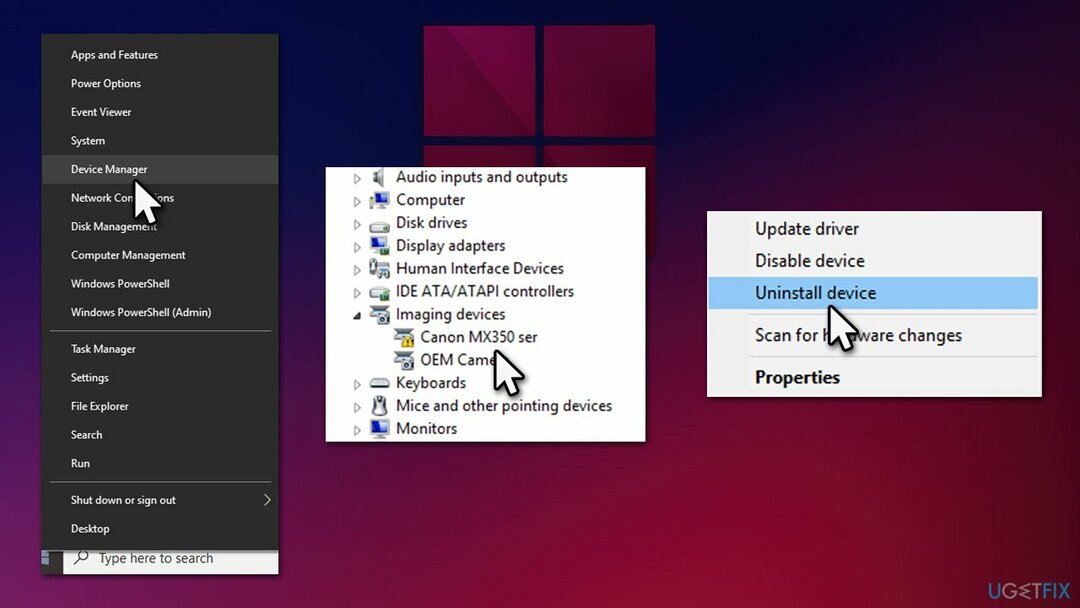
- Omstart ditt system.
När du har tagit bort drivrutinen bör du besöka skannerns tillverkares webbplats och ladda ner lämplig drivrutin därifrån. Om du är förvirrad och osäker på detta kan du istället anställa DriverFix att uppdatera alla dina drivrutiner automatiskt – detta är mycket snabbare och mer effektivt.
Metod 2. Ställ in start av skannertjänster på ett automatiskt alternativ
För att reparera skadat system måste du köpa den licensierade versionen av Reimage Reimage.
Det finns flera tjänster som är relaterade till driften av skannern – dessa är Shell Hardware Detection, Remote Procedure Call RPC, Windows Image Acquisition (WIA), RPC Endpoint Mapper och DCOM Server Process Launcher.
Fortsätt med följande instruktioner:
- Typ Tjänster i Windows sök och tryck Stiga på
- Hitta relevant tjänst från listan, t.ex. Windows Image Acquisition (WIA), och dubbelklicka på den
- Under Starttyp, Välj Automatisk från rullgardinsmenyn
- Klick Starta, tillämpa, och OK
![[Fix] Skannern fungerar inte på Windows 11 [Fix] Skannern fungerar inte på Windows 11](/f/d333fff22291b198374b6ff32c997000.jpg)
- Upprepa samma sak med andra tjänster som anges ovan.
Metod 3. Avinstallera den senaste Windows-uppdateringen
För att reparera skadat system måste du köpa den licensierade versionen av Reimage Reimage.
Om din skrivare slutade fungera efter att ha installerat de senaste Windows-uppdateringarna bör du avinstallera dem och pausa processen tills problemet är åtgärdat.
- Typ Kontrollpanel i Windows sök och tryck Stiga på
- Gå till Program > Avinstallera ett program
- Välj här Visa installerade uppdateringar
- Sortera de installerade uppdateringarna efter datum
- Hitta den senaste, högerklicka och välj Avinstallera
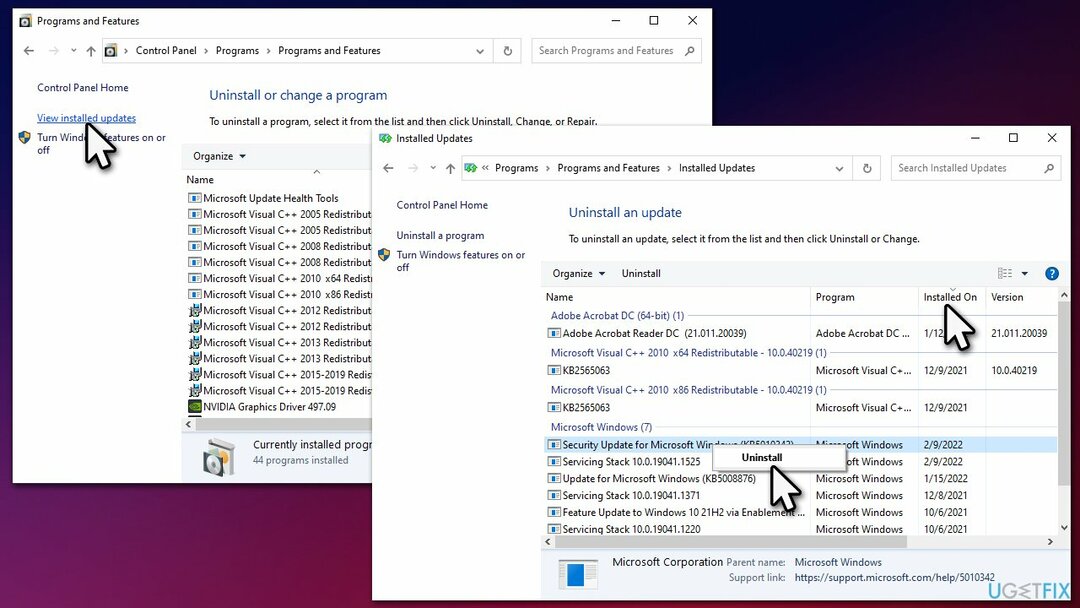
- Följ instruktionerna på skärmen för att avsluta processen
- Skriv in Uppdatering i Windows sök och tryck Stiga på
- Här, klicka Pausa uppdateringar i 7 dagar
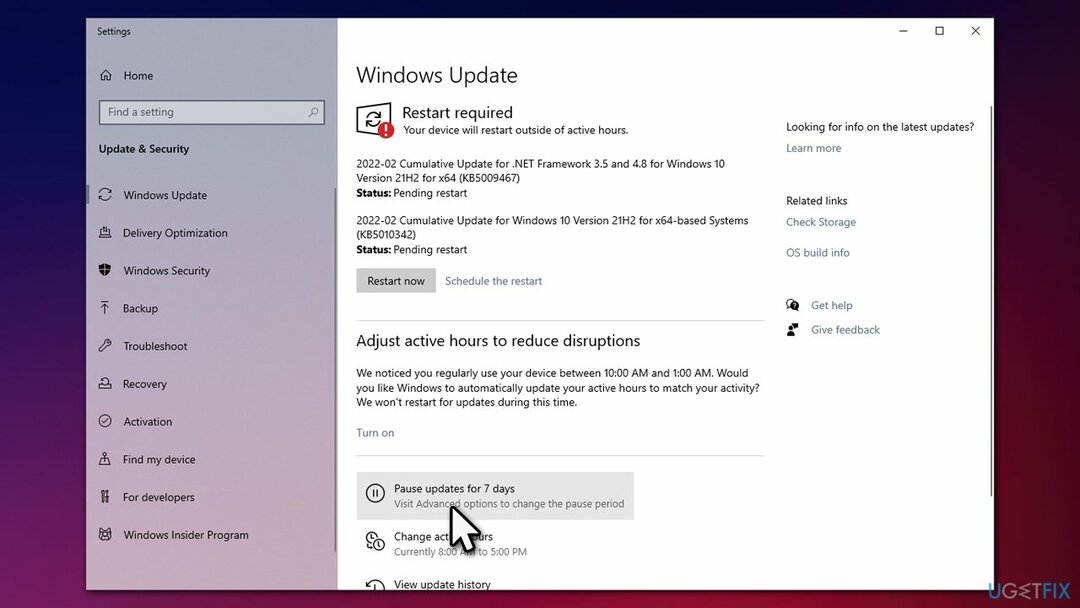
- Omstart din PC.
Metod 4. Reparera skadade filer
För att reparera skadat system måste du köpa den licensierade versionen av Reimage Reimage.
Skadade systemfiler kan orsaka problem med att skannern inte fungerar i Windows 11 eller Windows 10. Du kan fixa dessa skadade filer genom att köra kommandon i förhöjd kommandotolk:
- Typ cmd i Windows-sökning
- Högerklicka på Kommandotolken och välj Kör som administratör
- När Användarkontokontroll dyker upp, klicka Ja
- Klistra in följande kommando och tryck Stiga på:
sfc /scannow - Vänta tills skanningen är klar och kör sedan vart och ett av dessa kommandon:
dism /online /cleanup-image /checkhealth
dism /online /cleanup-image /restorehealth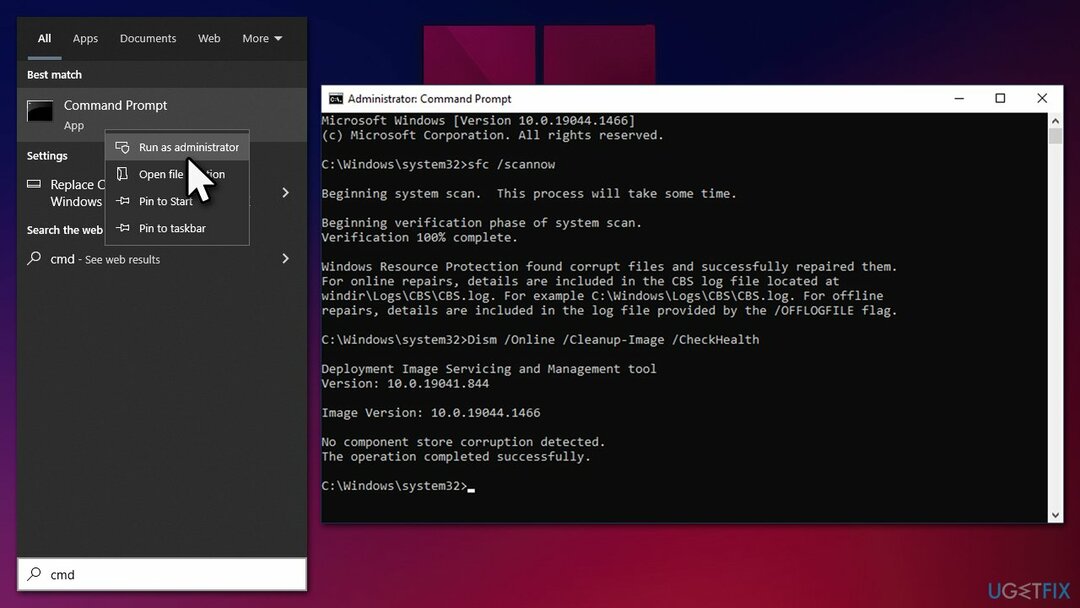
- Omstart din dator.
Reparera dina fel automatiskt
ugetfix.com-teamet försöker göra sitt bästa för att hjälpa användare att hitta de bästa lösningarna för att eliminera sina fel. Om du inte vill kämpa med manuella reparationstekniker, använd den automatiska programvaran. Alla rekommenderade produkter har testats och godkänts av våra proffs. Verktyg som du kan använda för att åtgärda ditt fel listas nedan:
Erbjudande
gör det nu!
Ladda ner FixLycka
Garanti
gör det nu!
Ladda ner FixLycka
Garanti
Om du misslyckades med att åtgärda ditt fel med Reimage, kontakta vårt supportteam för hjälp. Vänligen meddela oss alla detaljer som du tycker att vi borde veta om ditt problem.
Denna patenterade reparationsprocess använder en databas med 25 miljoner komponenter som kan ersätta alla skadade eller saknade filer på användarens dator.
För att reparera skadat system måste du köpa den licensierade versionen av Reimage verktyg för borttagning av skadlig programvara.

Privat internetåtkomst är ett VPN som kan förhindra din Internetleverantör, den regering, och tredje part från att spåra din online och låter dig vara helt anonym. Programvaran tillhandahåller dedikerade servrar för torrenting och streaming, vilket säkerställer optimal prestanda och inte saktar ner dig. Du kan också kringgå geografiska begränsningar och se tjänster som Netflix, BBC, Disney+ och andra populära streamingtjänster utan begränsningar, oavsett var du befinner dig.
Attacker med skadlig programvara, särskilt ransomware, är den överlägset största faran för dina bilder, videor, jobb- eller skolfiler. Eftersom cyberkriminella använder en robust krypteringsalgoritm för att låsa data, kan den inte längre användas förrän en lösensumma i bitcoin har betalats. Istället för att betala hackare bör du först försöka använda alternativ återhämtning metoder som kan hjälpa dig att återställa åtminstone en del av förlorad data. Annars kan du också förlora dina pengar, tillsammans med filerna. Ett av de bästa verktygen som kan återställa åtminstone några av de krypterade filerna – Data Recovery Pro.